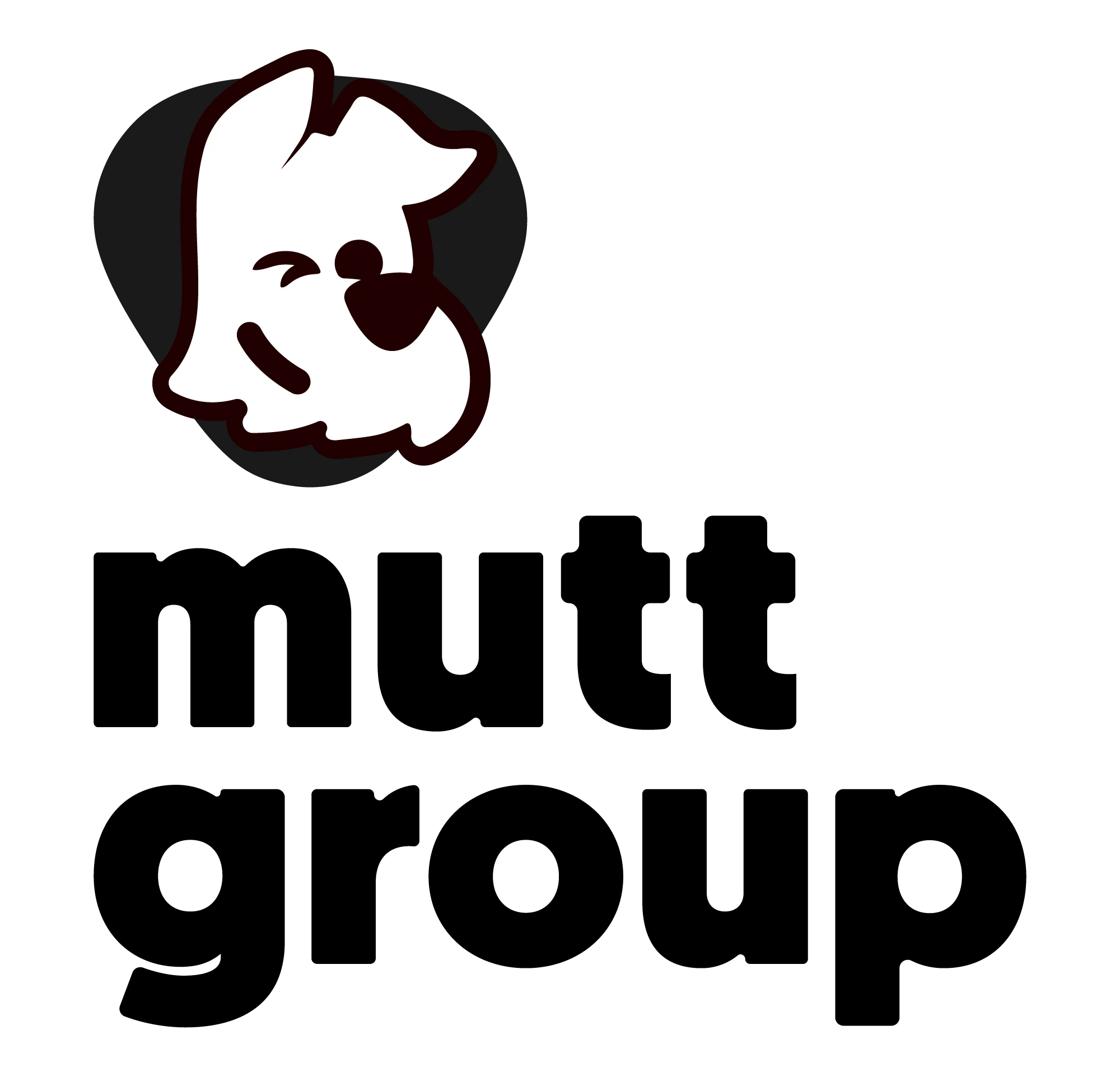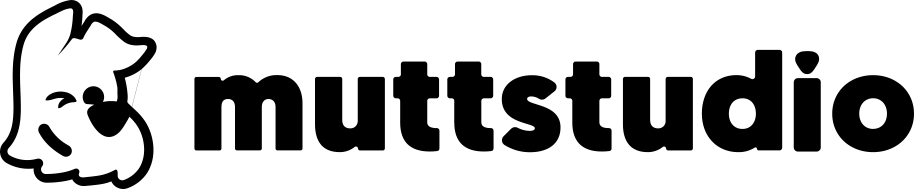Você já tentou acessar um site e ele não abre ou aparece desatualizado mesmo após atualizar? Isso pode ser culpa do cache, e limpá-lo pode resolver tudo em segundos.
O que é cache (e por que limpar)?
O cache é uma espécie de “memória temporária” que seu Mac (e navegador) usa para carregar sites mais rápido. Ele armazena arquivos, imagens e endereços (como DNS) para economizar tempo nas próximas visitas.
Mas quando um site muda de servidor, atualiza seu conteúdo ou você muda o DNS de um domínio, esse cache pode ficar desatualizado. O resultado: páginas que não carregam, erros de DNS ou informações antigas aparecendo.
Como limpar o cache do navegador no Mac (Safari, Chrome, etc.)
Se o problema for com apenas um site específico, tente antes limpar o cache do navegador:
Safari:
- Vá em Safari > Preferências > Avançado
- Marque a opção “Mostrar menu Desenvolvedor na barra de menus”
- Clique em Desenvolvedor > Esvaziar Caches
Google Chrome:
- Pressione Command + Shift + Delete
- Selecione “Imagens e arquivos em cache”
- Clique em “Limpar dados”
Isso ajuda se o problema for só visual ou de carregamento local.
Como limpar o cache DNS no Mac (para resolver falhas de conexão)
Agora, se nenhum site carrega direito, ou se você acabou de mudar o DNS de um domínio e ele ainda está apontando para o lugar errado, é hora de limpar o cache DNS.
Abra o Terminal (digite “Terminal” no Spotlight) e use o comando certo para sua versão do macOS:
| Versão do macOS | Comando |
|---|---|
| macOS 12 (Monterey) | sudo dscacheutil -flushcache; sudo killall -HUP mDNSResponder |
| macOS 11 (Big Sur) | sudo dscacheutil -flushcache; sudo killall -HUP mDNSResponder |
| macOS 10.15 (Catalina) | sudo dscacheutil -flushcache; sudo killall -HUP mDNSResponder |
| macOS 10.14 (Mojave) | sudo killall -HUP mDNSResponder |
| macOS 10.13 (High Sierra) | sudo killall -HUP mDNSResponder |
| macOS 10.12 (Sierra) | sudo killall -HUP mDNSResponder |
| OS X 10.11 (El Capitan) | sudo killall -HUP mDNSResponder |
| OS X 10.10 (Yosemite) | sudo discoveryutil udnsflushcaches |
| OS X 10.9 (Mavericks) | sudo killall -HUP mDNSResponder |
| OS X 10.8 (Mountain Lion) | sudo killall -HUP mDNSResponder |
| Mac OS X 10.7 (Lion) | sudo killall -HUP mDNSResponder |
| Mac OS X 10.6 (Snow Leopard) | sudo dscacheutil -flushcache |
| Mac OS X 10.5 (Leopard) | sudo lookupd -flushcache |
| Mac OS X 10.4 (Tiger) | lookupd -flushcache |
Após colar o comando, pressione Enter e digite sua senha de administrador. Isso limpa a memória DNS do sistema e força o macOS a buscar os dados atualizados dos sites.
Quando usar cada tipo de limpeza?
- Página não carrega corretamente? Comece limpando o cache do navegador.
- Site aponta para o endereço errado ou não carrega em nenhum navegador? Limpe o cache DNS no Terminal.
Agora que você entende como o cache funciona e como limpá-lo, resolver problemas de navegação no seu Mac ficou muito mais fácil. Essa é uma dica simples, mas poderosa para quem trabalha com sites, faz manutenção em domínios ou só quer navegar sem dor de cabeça.
Até a próxima! 🚀